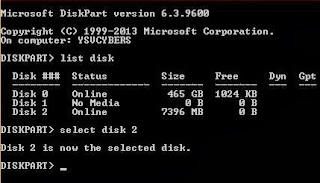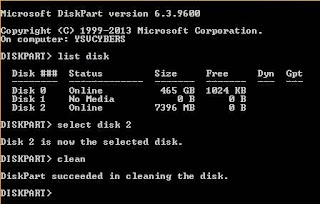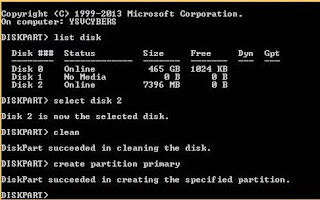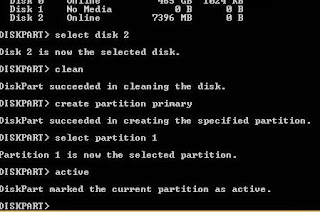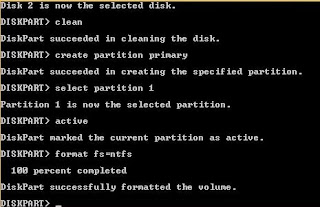Cara Membuat Bootable Flashdisk Secara Manual Via CMD
Cara membuat bootable flashdisk secara manual melalui command prompt. Memang banyak tool yang bisa digunakan untuk membuat bootable flashdisk seperti rufus, wintoflash, universal installer dll.Tetapi kita akan mencoba membuat bootable flashdisk secara manual saja. OK kita langsung praktek cara membuat bootable flashdisk melalui cmd.
Berikut cara membuat bootable flashdisk secara manual
1. Masukan Flashdisk ke USB (kosongkan dulu)
2. Buka CMD (tekan logo Windows +R),lalu ketik cmd terus enter
3. Setelah jendela CMD muncul, ketikan DISKPART lalu enter.
4. Kemudian ketik LIST DISK > enter. Di dalam LIST DISK, terdapat beberapa disk yang terbaca. Sekarang cari/pastikan dimana flashdisk anda berada. Misal dicontoh ini flashdisk berada di Disk 2.
 |
Cara Membuat Bootable Flashdisk Secara Manual Via CMD
|
5. Ketik SELECT DISK 2 ( karena di contoh ini FD ada di disk 2). jika flashdisk ada di disk 3 dst, tinggal ganti SELECT DISK 2 menjadi SELECT DISK 3 dst, > enter.
6. Selanjutnya, Ketik CLEAN > enter
7. Ketik CREATE PARTITION PRIMARY > enter
8. Ketik SELECT PARTITION 1 > enter
9. Ketik ACTIVE > enter
10. Ketik FORMAT FS=NTFS > enter
Jika anda ingin pakai format file fat, maka silakan ganti dengan ketik format fs=fat32
Jika anda ingin pakai format file fat, maka silakan ganti dengan ketik format fs=fat32
Silakan tunggu proses format hingga selesai 100%.
11. Selanjutnya ketik ASSIGN > enter.
12. Untuk keluar ketik EXIT, lalu enter
13. Selanjutnya, siapkan file ISO anda, lalu mount (atau bisa juga di ekstrak) file ISO tersebut untuk membuka file dan folder didalamnya. Setelah itu, buka hasil ekstrak file tadi, kemudian copy semua file dan folder yang ada, dan masukkan (paste) di drive Flashdisk anda.
14. Setelah semua file di copy ke flashdisk, silakan Eject Flashdisk, kemudian colokkan kembali.
Sekarang anda cek, apakah icon Drive pada Flashdisk sudah berubah menjadi Icon installer windows? Jika sudah silakan ujicoba dengan booting melalui flashdisk anda tersebut.
Sekarang anda cek, apakah icon Drive pada Flashdisk sudah berubah menjadi Icon installer windows? Jika sudah silakan ujicoba dengan booting melalui flashdisk anda tersebut.
Ya, demikian informasi yang bisa saya bagikan, cara membuat bootable flashdisk secara manual sebagai pengetahuan, dan andapun bisa membuat bootable menggunakan software seperti rufus, universal installer dll. Semoga bermanfaat.